Как да намерим слаби пароли и да ги променим в Chrome
Без категория / / August 04, 2021
Реклами
Google Chrome сега прави киберсигурността стъпка напред, като ви помага да намерите слаби пароли в Chrome. Наскоро Google обяви новата си актуализация за Chrome 88, която идва с функцията за проверка на паролите. Това означава, че сега ще можете да откриете слабите си пароли в Chrome и да ги промените окончателно. Слабите пароли правят поверителните ви данни податливи на изтекла информация и много други онлайн заплахи. Ако паролата ви е твърде слаба, хакерите може да получат достъп до вашите акаунти. Това може да им помогне да наблюдават вашите сърфиращи дейности. Паролите са точно като фронтови воини, що се отнася до киберсигурността и защитата на ценната ви информация.
Не забравяйте да щракнете върху изскачащия прозорец „Запазване на пароли“ или да поставите отметка в полето „Запомни ме“, преди да влезете в различни акаунти?
Винаги го правим, докато влизаме в нашите имейл акаунти, акаунти в социалните медии, уебсайтове на онлайн магазини и т.н. Нетизените използват разнообразен брой уеб браузъри и за удобство ги съхраняваме в Chrome. Но не всички от нас са наясно със силните ни страни на паролата и в крайна сметка избират най-лесните, за да ги запомнят. С тази нова функция в Google Chrome вече можем да проверяваме с хрома нашата слабост на паролата. Освен това не е нужно да сте софтуерен разработчик, за да го направите. Тъй като промяната на слабите пароли в chrome може да се извърши с множество прости стъпки.
Как да намерим слаби пароли в Chrome
За да автоматизирате функцията за проверка на паролата в Chrome, трябва да следвате няколко лесни стъпки.
Реклами
- СТЪПКА 1 - Изтеглете Google Chrome Canary и инсталирайте настройката: - За целта можете да стартирате търсене в Google за „install chrome canary“ и да отворите първата връзка, която се появява във вашата търсачка.
Или просто отворете това връзка. Canary също може да бъде нестабилен, тъй като е бета версията на Google и кървящият ръб на уеб разработката.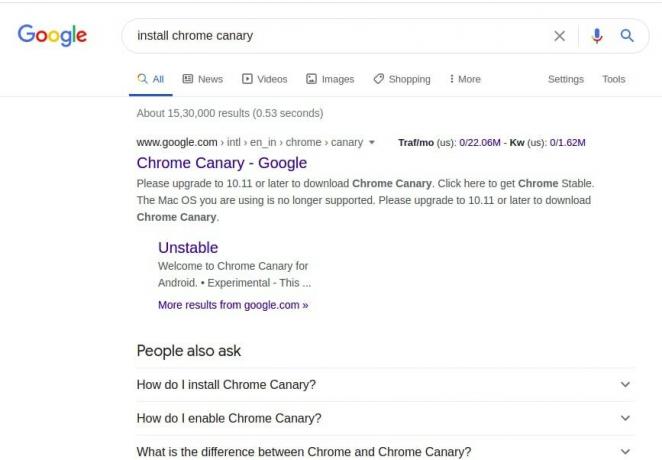
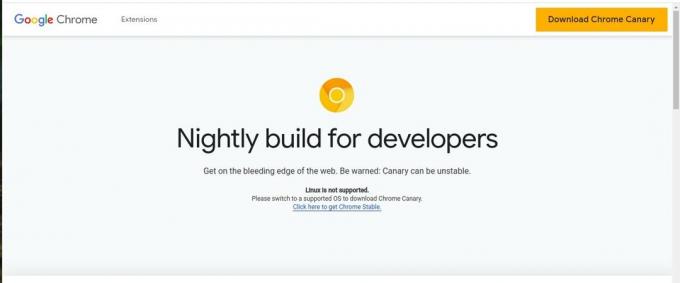
- СТЪПКА 2 - Отворете Google Chrome и посетете „chrome: // flags“. Можете също да пропуснете стъпка 1 и директно да продължите с това.
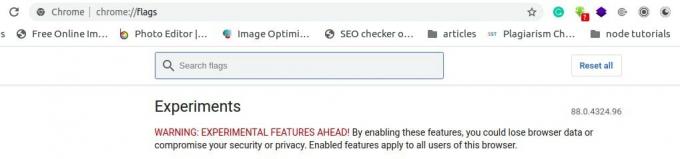
- СТЪПКА 3- След това, в новоотворения интерфейс, потърсете думата „слаб“ в най-горната опция за флагове за търсене. Вероятно ще ви върне с „Проверка на слабостите на паролите" и "Проверка за безопасност за слаби пароли”
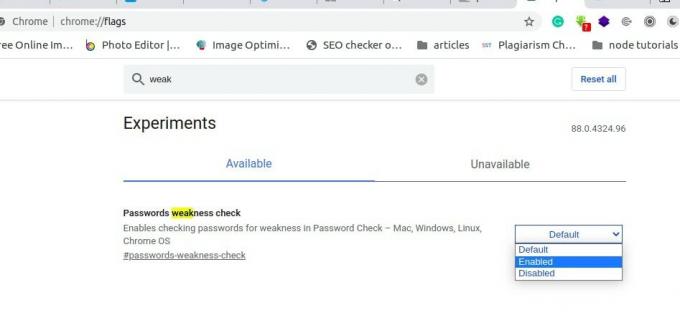
- СТЪПКА 4- Трябва да активирате и двата флага “Проверка на слабостите на паролите" и "Проверка за безопасност за слаби пароли”, Като щракнете върху падащото меню отдясно.

- СТЪПКА 5- Рестартирайте браузъра си, за да отразите промените.

- СТЪПКА 6- Сега, в най-горния десен ъгъл на вашата уеб страница, има опция „Персонализиране и управление на Google Chrome“ с три точки. Щракнете, за да го отворите и превъртете надолу, за да изберете Настройки.

- СТЪПКА 7 - В лявата част на екрана ще намерите опцията „Проверка на безопасността“. Използвайте функцията „Проверка сега“ в горната част, за да проверите хромираната парола.
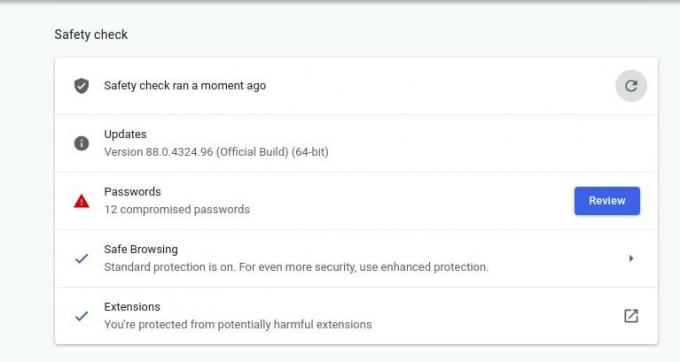
- СТЪПКА 8- Google ще подчертае паролите, които са по-слаби. Щракнете върху бутона „преглед“, за да разрешите грешките.
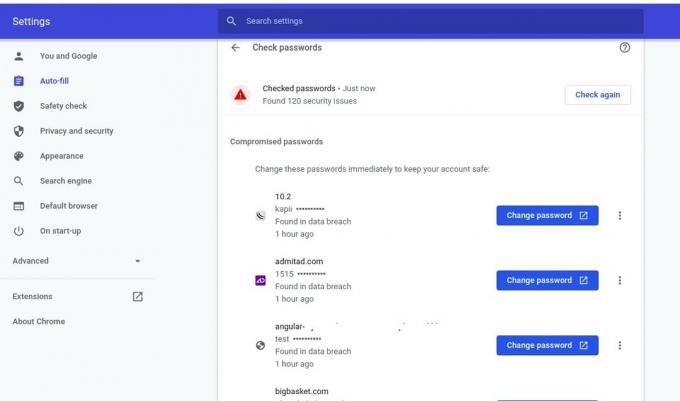
Как да промените паролите в Chrome
След като успеете да видите силните страни на вашата парола, можете лесно да промените компрометираните си пароли в същия прозорец. Трябва само да кликнете върху опцията „Промяна“, предоставена точно до вас, и да редактирате паролата си. Но отново, в полза на всички потребители, нека ви дам няколко съвета, за да избегнете избора на слаби пароли в chrome.
- Колкото по-дълго, толкова по-добре: Изберете парола с минимум 12 знака. Няма точен размер за силна парола, но изборът на по-дълга винаги е разумен избор. Затова се уверете, че вашата парола варира от поне 12 до 14 знака.
- Използвайте смесени символи: Увеличете силата на паролата си, като включите цифри, символи, специални символи и главни или малки букви.
- Стойте далеч от очевидното: Изборът на вашето име или името на вашия домашен любимец като парола е категорично лош избор. Трябва да бъдем бдителни при създаването на уникални и в същото време лесни за запомняне пароли.
- Подправете паролата си: Това по същество означава да използвате колкото се може повече символи. Трябва да играете с клавиатурата, за да смените слаби пароли. Позволете ми да ви покажа един малък малък пример, който може да използва горепосочените точки на практика. Например - „YourPasswordIsIncorrect“ може да бъде записан като „UrPword1S1Nc0rr3 ^ | ^“.
Сигнали за компрометирана парола
Google Chrome също така ви предупреждава, ако някоя от вашите пароли, които се съхраняват в акаунта на Google, е била компрометирана при нарушения на данните. Вашите навици за пароли определят колко сте сигурни в епидемията от хакове и онлайн заплахи. Онлайн сигурността може да бъде максимално увеличена чрез създаване на трудни за разбиване пароли.
Най-новата актуализация на Google Chrome за проверка на слаби пароли спомага за повишаване на вашата киберсигурност. Тази нова функция е обяснима при откриване на слабост на паролата. Също така ви помага да промените слаби пароли, за да приложите най-добрите практики за сигурност. Chrome пусна свои собствени системи за управление на пароли, които възпрепятстват намесата на софтуер на трети страни за управление на вашите пароли. С помощта на проверката за безопасност на Chrome можете да нулирате запазените си пароли в google chrome, които са уязвими за пробиви в данните.
Надяваме се, че с този блог можете да активирате играта си за киберсигурност.
Реклами


